5.1 查看网络IP和网关
1.查看虚拟网络编辑器,如图1-95所示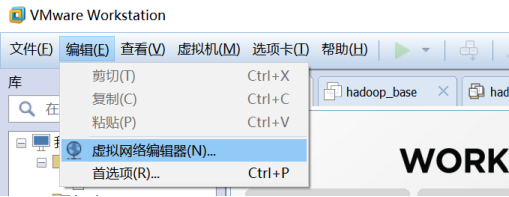
2.修改ip地址,如图1-96所示
3.查看网关,如图1-97所示
4. 查看windows环境的中VMnet8网络配置,如图1-98所示
5.2 配置网络ip地址
5.2.1 ifconfig 配置网络接口
ifconfig :network interfaces configuring网络接口配置
1.基本语法
ifconfig (功能描述:显示所有网络接口的配置信息)
2. 案例实操
(1)查看当前网络ip
[root@hadoop100 桌面]# ifconfig
5.2.2 ping 测试主机之间网络连通性
- 基本语法
ping 目的主机 (功能描述:测试当前服务器是否可以连接目的主机) - 案例实操
(1)测试当前服务器是否可以连接百度
[root@hadoop100 桌面]# ping www.baidu.com
5.2.3 修改IP地址
- 修改IP地址,如图1-99所示
[root@hadoop100 桌面]#vim /etc/sysconfig/network-scripts/ifcfg-eth0
以下标红的项必须修改,有值的按照下面的值修改,没有该项的要增加。
DEVICE=eth0 #接口名(设备,网卡)
HWADDR=00:0C:2x:6x:0x:xx #MAC地址
TYPE=Ethernet #网络类型(通常是Ethemet)
UUID=926a57ba-92c6-4231-bacb-f27e5e6a9f44 #随机id
#系统启动的时候网络接口是否有效(yes/no)
ONBOOT=yes
IP的配置方法[none|static|bootp|dhcp](引导时不使用协议|静态分配IP|BOOTP协议|DHCP协议)
BOOTPROTO=static
#IP地址
IPADDR=192.168.1.100
#网关
GATEWAY=192.168.1.2
#域名解析器
DNS1=114.114.114.114
DNS2=8.8.8.8
修改后,如图1-100所示
图1-100 IP修改后
- 1
- 2

2. 执行service network restart,如图1-101所示
图1-101 重启网络
3. 如果报错,reboot,重启虚拟机
5.3 配置主机名
5.3.1 hostname 显示和设置系统的主机名称
5. 基本语法
hostname (功能描述:查看当前服务器的主机名称)
6. 案例实操
(1)查看当前服务器主机名称
[root@hadoop100 桌面]# hostname
5.3.2 修改主机名称
- 修改linux的主机映射文件(hosts文件)
(1)进入Linux系统查看本机的主机名。通过hostname命令查看
[root@hadoop100 桌面]# hostname
hadoop100
(2)如果感觉此主机名不合适,我们可以进行修改。通过编辑/etc/sysconfig/network文件
[root@hadoop100 桌面]# vi /etc/sysconfig/network
文件中内容
NETWORKING=yes
NETWORKING_IPV6=no
HOSTNAME= hadoop100
注意:主机名称不要有“_”下划线
(3)打开此文件后,可以看到主机名。修改此主机名为我们想要修改的主机名hadoop100。
(4)保存退出,重启。
(5)配置主机和IP的映射关系,打开/etc/hosts
[root@hadoop100 桌面]# vim /etc/hosts
添加如下内容(例如)
192.168.1.100 hadoop100
192.168.1.101 hadoop101
192.168.1.102 hadoop102
192.168.1.103 hadoop103
(6)并重启设备,重启后,查看主机名,已经修改成功 - 修改window7的主机映射文件(hosts文件)
(1)进入C:WindowsSystem32driversetc路径
(2)打开hosts文件并添加如下内容(根据自己的配置来)
192.168.1.100 hadoop100
192.168.1.101 hadoop101
192.168.1.102 hadoop102
192.168.1.103 hadoop103 - 修改window10的主机映射文件(hosts文件)
(1)进入C:WindowsSystem32driversetc路径
(2)拷贝hosts文件到桌面
(3)打开桌面hosts文件并添加如下内容
192.168.1.100 hadoop100
192.168.1.101 hadoop101
192.168.1.102 hadoop102
192.168.1.103 hadoop103
(4)将桌面hosts文件覆盖C:WindowsSystem32driversetc路径hosts文件
5.4 关闭防火墙
5.4.1 service 后台服务管理 - 基本语法
service 服务名 start (功能描述:开启服务)
service 服务名 stop (功能描述:关闭服务)
service 服务名 restart (功能描述:重新启动服务)
service 服务名 status (功能描述:查看服务状态) - 经验技巧
查看服务的方法:/etc/init.d/服务名
[root@hadoop100 init.d]# pwd
/etc/init.d
[root@hadoop100 init.d]# ls -al - 案例实操
(1)查看网络服务的状态
[root@hadoop100 桌面]#service network status
(2)停止网络服务
[root@hadoop100 桌面]#service network stop
(3)启动网络服务
[root@hadoop100 桌面]#service network start
(4)重启网络服务
[root@hadoop100 桌面]#service network restart
(5)查看系统中所有的后台服务
[root@hadoop100 桌面]#service --status-all
5.4.2 chkconfig 设置后台服务的自启配置 - 基本语法
chkconfig (功能描述:查看所有服务器自启配置)
chkconfig 服务名 off (功能描述:关掉指定服务的自动启动)
chkconfig 服务名 on (功能描述:开启指定服务的自动启动)
chkconfig 服务名 --list (功能描述:查看服务开机启动状态) - 案例实操
(1)关闭iptables服务的自动启动
[root@hadoop100 桌面]#chkconfig iptables off
(2)开启iptables服务的自动启动
[root@hadoop100 桌面]#chkconfig iptables on
5.4.3 进程运行级别
Linux进程运行级别,如图1-102所示
5.4.4 关闭防火墙
- 临时关闭防火墙
(1)查看防火墙状态
[root@hadoop100桌面]# service iptables status
(2)临时关闭防火墙
[root@hadoop100桌面]# service iptables stop
2.开机启动时关闭防火墙
(1)查看防火墙开机启动状态
[root@hadoop100桌面]#chkconfig iptables --list
(2)设置开机时关闭防火墙
[root@hadoop100桌面]#chkconfig iptables off
5.5 关机重启命令
在linux领域内大多用在服务器上,很少遇到关机的操作。毕竟服务器上跑一个服务是永无止境的,除非特殊情况下,不得已才会关机。
正确的关机流程为:sync > shutdown > reboot > halt
- 基本语法
(1)sync (功能描述:将数据由内存同步到硬盘中)
(2)halt (功能描述:关闭系统,等同于shutdown -h now 和 poweroff)
(3)reboot (功能描述:就是重启,等同于 shutdown -r now)
(4)shutdown [选项] 时间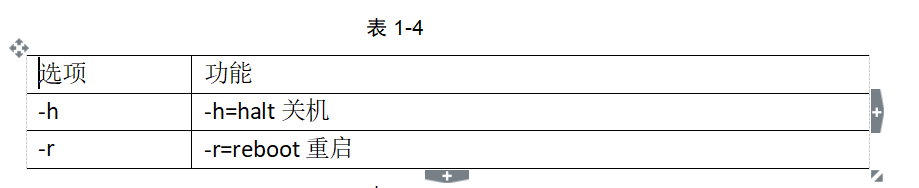

- 经验技巧
Linux系统中为了提高磁盘的读写效率,对磁盘采取了 “预读迟写”操作方式。当用户保存文件时,Linux核心并不一定立即将保存数据写入物理磁盘中,而是将数据保存在缓冲区中,等缓冲区满时再写入磁盘,这种方式可以极大的提高磁盘写入数据的效率。但是,也带来了安全隐患,如果数据还未写入磁盘时,系统掉电或者其他严重问题出现,则将导致数据丢失。使用sync指令可以立即将缓冲区的数据写入磁盘。
3.案例实操
(1)将数据由内存同步到硬盘中
[root@hadoop100桌面]#sync
(2)重启
[root@hadoop100桌面]#reboot
(3)关机
[root@hadoop100桌面]#halt
(4)计算机将在1分钟后关机,并且会显示在登录用户的当前屏幕中
[root@hadoop100桌面]#shutdown -h 1 ‘This server will shutdown after 1 mins’
(5)立马关机(等同于 halt)
[root@hadoop100桌面]# shutdown -h now
(6)系统立马重启(等同于 reboot)
[root@hadoop100桌面]# shutdown -r now